Chị Lan, chủ tiệm tạp hóa ở quận Cầu Giấy, Hà Nội, dạo này bỗng dưng “lên đời” công nghệ, lập hẳn một trang Facebook để bán hàng online. Chị đặt tên là “Tạp Hóa Cô Ba” cho gần gũi. Bán được một thời gian, chị than thở với tôi: “Bác ơi, dạo này người ta toàn tìm kiếm “Siêu Thị Cô Ba” mà chả thấy tiệm của cô đâu. Hay là đổi tên trang Facebook cho nó hợp thời thế nhỉ?”. Nghe vậy, tôi liền hướng dẫn chị cách đổi tên trên Facebook một cách chi tiết nhất. Nếu bạn cũng đang có chung thắc mắc, hãy cùng theo dõi bài viết dưới đây nhé!
## Tại Sao Phải Đổi Tên Facebook?
Có rất nhiều lý do khiến bạn muốn “thay áo mới” cho tên Facebook của mình, ví dụ như:
### Thay Đổi Thông Tin Cá Nhân
Giống như việc chúng ta thay đổi kiểu tóc, quần áo, việc đổi tên Facebook cũng là cách thể hiện cá tính, dấu ấn riêng của mỗi người.
 Hình ảnh người dùng thay đổi thông tin cá nhân trên Facebook
Hình ảnh người dùng thay đổi thông tin cá nhân trên Facebook
### Xây Dựng Thương Hiệu
Đối với các doanh nghiệp, cửa hàng, việc đổi tên Facebook sao cho phù hợp với tên thương hiệu, lĩnh vực hoạt động là điều vô cùng cần thiết để thu hút khách hàng.
### Tránh Bị Nhầm Lẫn
Nhiều người dùng Facebook sử dụng tên giả, biệt danh, khiến bạn bè khó tìm kiếm. Việc đổi tên Facebook giúp bạn dễ dàng kết nối với mọi người hơn.
## Hướng Dẫn Đổi Tên Trên Facebook
### Đổi Tên Facebook Cá Nhân
Bước 1: Truy cập vào Facebook và đăng nhập vào tài khoản của bạn.
Bước 2: Nhấp vào biểu tượng mũi tên xuống ở góc trên bên phải màn hình.
Bước 3: Chọn “Cài đặt & Quyền riêng tư” -> “Cài đặt”.
Bước 4: Trong phần “Thông tin Facebook”, nhấp vào “Chỉnh sửa” ở mục “Tên”.
Bước 5: Nhập tên mới mà bạn muốn đổi. Facebook cho phép bạn đổi tên tối đa 60 ngày một lần.
Bước 6: Nhập lại mật khẩu Facebook của bạn để xác nhận.
Bước 7: Nhấp vào “Xem lại thay đổi” và kiểm tra lại tên mới.
Bước 8: Nếu mọi thứ đã chính xác, hãy nhấp vào “Lưu thay đổi”.
 Ảnh chụp màn hình các bước đổi tên Facebook cá nhân trên điện thoại
Ảnh chụp màn hình các bước đổi tên Facebook cá nhân trên điện thoại
### Đổi Tên Fanpage Facebook
Việc đổi tên Fanpage Facebook phức tạp hơn so với đổi tên Facebook cá nhân. Bạn cần đáp ứng một số điều kiện nhất định của Facebook.
Bước 1: Truy cập vào Fanpage Facebook mà bạn muốn đổi tên.
Bước 2: Chọn “Cài đặt” ở thanh menu bên trái.
Bước 3: Chọn “Thông tin trang” ở thanh menu bên trái.
Bước 4: Nhấp vào “Chỉnh sửa” ở mục “Tên trang”.
Bước 5: Nhập tên Fanpage mới và nhấp vào “Yêu cầu thay đổi”.
Bước 6: Facebook sẽ xem xét yêu cầu của bạn trong vòng 3 ngày.
Lưu ý:
- Tên Fanpage mới phải phù hợp với tiêu chuẩn cộng đồng của Facebook.
- Bạn không thể đổi tên Fanpage nếu Fanpage đang bị hạn chế quảng cáo hoặc vi phạm chính sách của Facebook.
## Mẹo Đặt Tên Facebook Hay
-
Ngắn gọn, dễ nhớ: Tên Facebook quá dài sẽ khiến người khác khó nhớ. Hãy lựa chọn một cái tên ngắn gọn, súc tích nhưng vẫn thể hiện được cá tính, thương hiệu của bạn.
-
Sử dụng từ khóa liên quan: Nếu bạn đang kinh doanh online, hãy sử dụng các từ khóa liên quan đến sản phẩm, dịch vụ của mình trong tên Facebook. Ví dụ: “Áo Áo – Shop Quần Áo Online”, “Dịch Vụ SEO Website – LA Là Gì”,…
-
Kiểm tra tên Facebook: Trước khi đổi tên Facebook, hãy kiểm tra xem đã có ai sử dụng tên đó hay chưa.
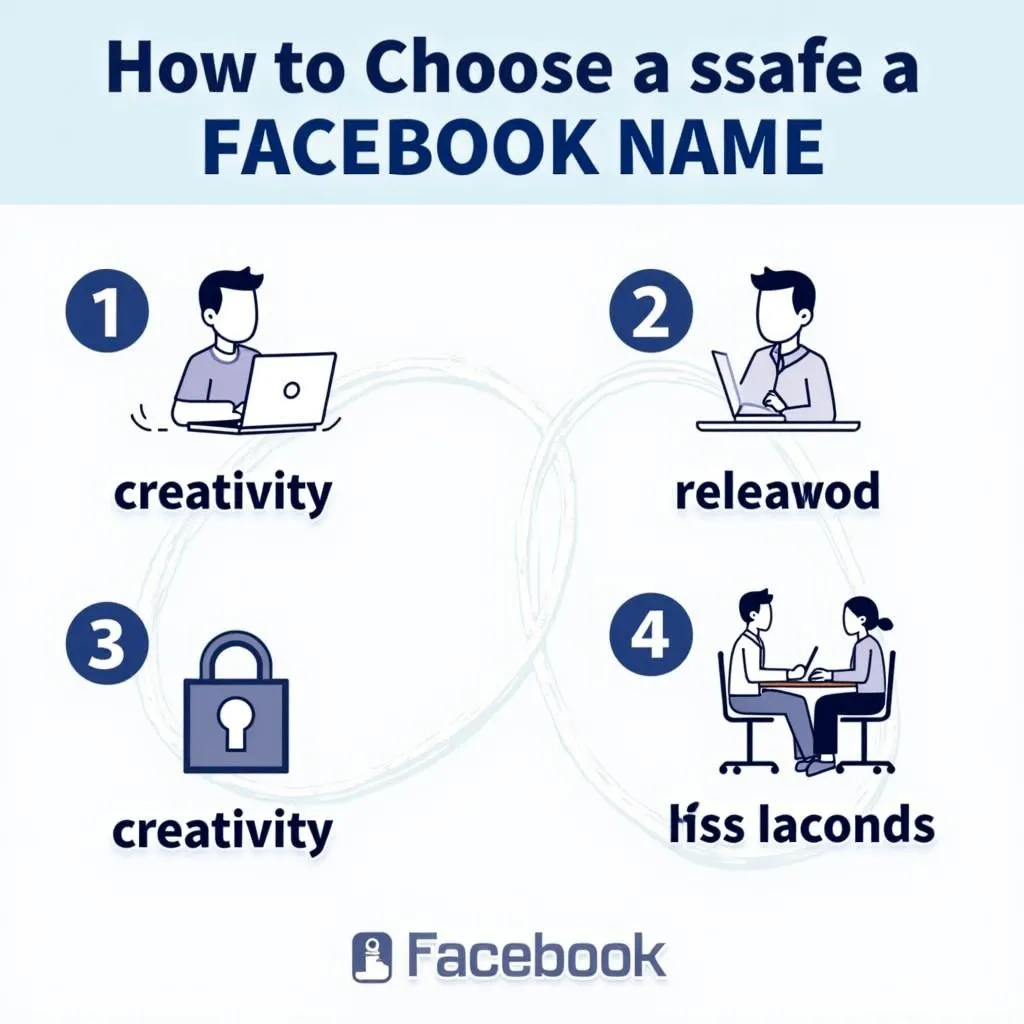 Hình ảnh minh họa các mẹo đặt tên Facebook hay và an toàn
Hình ảnh minh họa các mẹo đặt tên Facebook hay và an toàn
## Một Số Câu Hỏi Thường Gặp
### Tôi có thể đổi tên Facebook bao nhiêu lần?
Bạn có thể đổi tên Facebook tối đa 60 ngày một lần.
### Tại sao tôi không thể đổi tên Facebook?
Có thể bạn đã đổi tên Facebook gần đây hoặc Facebook đang xem xét yêu cầu đổi tên trước đó của bạn.
## Kết Luận
Đổi tên Facebook là một việc làm đơn giản nhưng cũng cần phải cân nhắc kỹ lưỡng. Hy vọng bài viết trên đã cung cấp cho bạn những thông tin hữu ích về cách đổi tên trên Facebook. Nếu cần hỗ trợ, hãy liên hệ Số Điện Thoại: 0372960696, Email: [email protected] Hoặc đến địa chỉ: 260 Cầu Giấy, Hà Nội. Chúng tôi có đội ngũ chăm sóc khách hàng 24/7. Đừng quên ghé thăm website “LA Là Gì” để cập nhật thêm nhiều thông tin bổ ích nhé!

